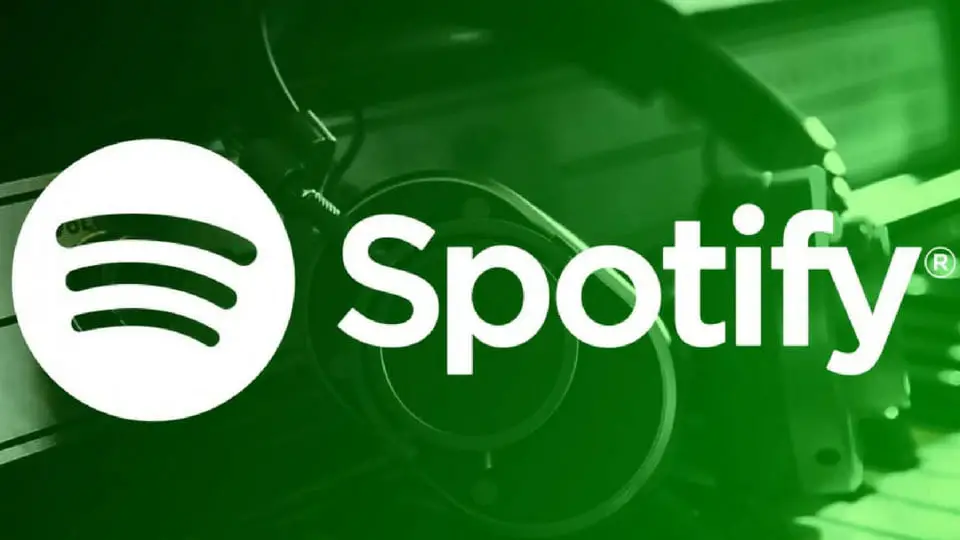음악 감상을 좋아하고 Mac 또는 Windows 10 PC에서 Spotify 키보드 단축키를 사용하는 방법을 모르는 경우 저희가 도와드리겠습니다. 일을 하면서 음악을 즐겨 듣는 사용자들이 많이 있습니다. 이것이 Spotify가 브라우저에서 음악을 들을 수 있는 무료 버전이 있기 때문에 전 세계적으로 가장 인기 있고 사용되는 음악 서비스 중 하나인 이유입니다.
Spotify의 데스크탑 버전을 사용하면 모든 종류의 음악을 듣고, 나만의 목록을 만드는 등의 작업을 할 수 있습니다. 생활을 더 쉽게 하기 위해 매우 편리할 수 있는 키보드 단축키로 Spotify를 제어하는 방법을 보여 드리겠습니다. 이렇게 하면 훨씬 더 빠른 방법으로 일시 중지, 재생, 볼륨 제어 등을 할 수 있습니다.
Spotify는 Windows, Mac, Android, iOS, Xbox 및 PlayStation과 같은 콘솔의 모든 유형의 시스템과 시중에 나와 있는 거의 모든 스마트 TV 모델에 대한 서비스를 제공합니다. 오늘은 Windows 및 Mac PC에서 사용할 수 있는 웹 및 데스크톱 버전에 중점을 둘 것입니다.
Windows 10 PC에서 Spotify 키보드 단축키를 사용하는 방법은 무엇입니까?
웹 버전이나 데스크톱 버전의 Windows에서 Spotify를 사용할 때 앱을 훨씬 더 쉽게 제어할 수 있는 여러 키보드 단축키를 사용할 수 있습니다.
다음은 Windows 10의 바로 가기입니다.
- 재생 목록 만들기: Control + N
- 컷: 컨트롤 + X
- 복사: 컨트롤 + C
- 복사(대체 링크): Control + Alt + C
- 붙여넣기: 컨트롤 + V
- 삭제: 삭제
- 모두 선택: 컨트롤 + A
- 노래 재생 또는 일시 정지: 스페이스 바
- 노래 반복: Control + R
- 셔플: 컨트롤 + S
- 다음곡: Control + 오른쪽 화살표
- 이전 곡: Control + 왼쪽 화살표
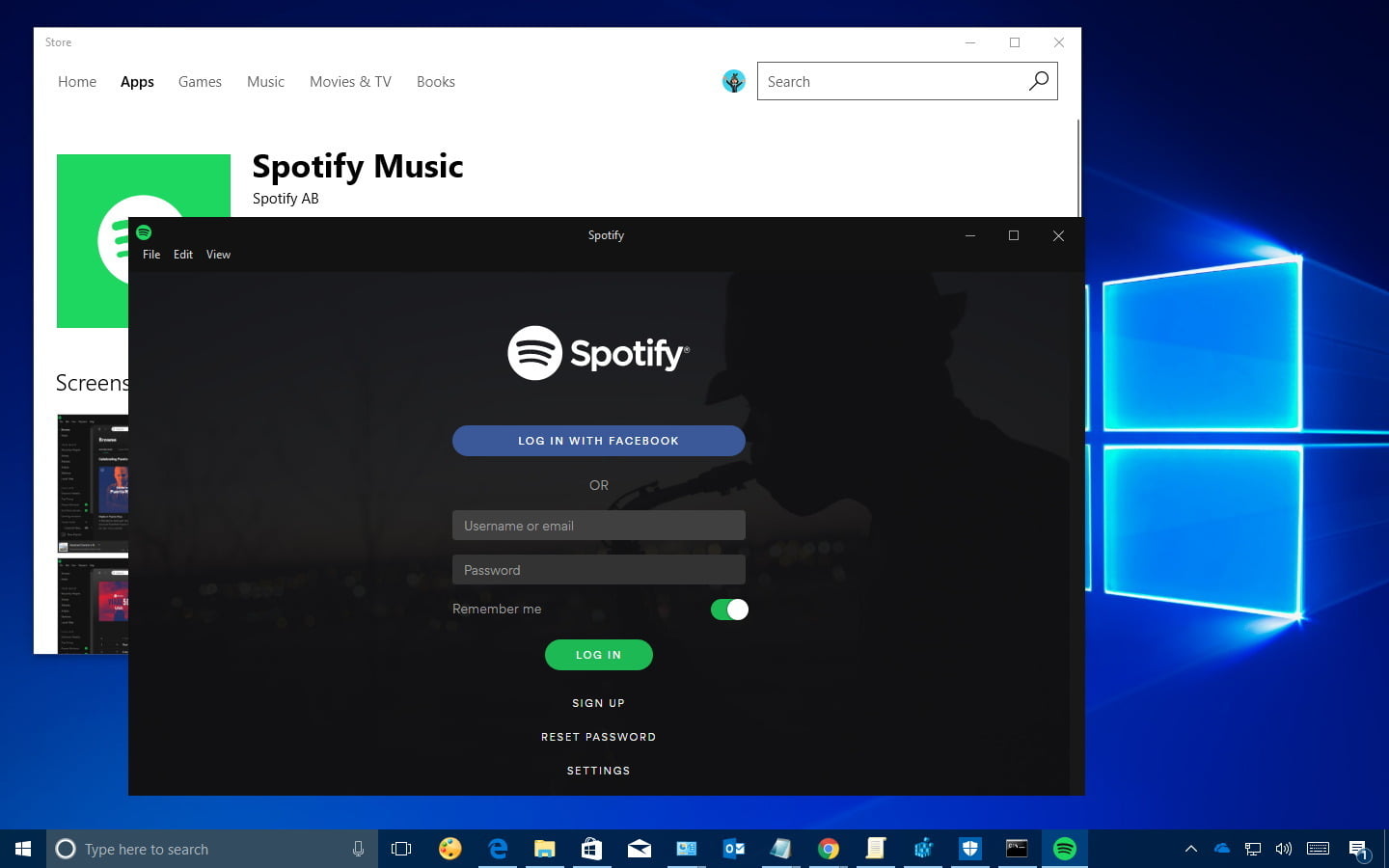
- 볼륨 높이기: 컨트롤 + 위쪽 화살표
- 볼륨 낮추기: 컨트롤 + 아래쪽 화살표
- 음소거: Control + Shift + 아래쪽 화살표
- 최대 볼륨: Control + Shift + 위쪽 화살표
- 도움말 보기: F1
- 필터(노래 및 재생 목록): Control + F
- 검색 필드 선택: Control + L
- 뒤로: Alt + 왼쪽 화살표
- 앞으로: Alt + 오른쪽 화살표
- 선택한 행 재생: Enter
- 기본 설정: 컨트롤 + P
- 활성 사용자 세션 닫기: Control + Shift + W
- 종료: Alt + F4
이 모든 키보드 단축키를 사용하여 이제 Windows에서 Spotify를 문제 없이 제어할 수 있습니다.
Mac에서 Spotify 키보드 단축키를 사용하는 방법은 무엇입니까?
Mac에서 Spotify를 사용하는 경우 이러한 키보드 단축키도 사용할 수 있지만 물론 몇 가지 차이점이 있습니다.
다음은 Mac용 단축키입니다.
- 재생 목록 만들기: Command + N
- 자르기: Command + X
- 복사: 명령 + C
- 복사(대체 링크): Command + Alt + C
- 붙여넣기: Command + V
- 삭제: 삭제, 백스페이스
- 모두 선택: Command + A
- 노래 재생 또는 일시 정지: 스페이스바
- 노래 반복: Command + R
- 셔플: Command + S
- 다음곡: Control + Command + Right
- 이전 곡: Control + Command + 왼쪽
- 볼륨 높이기: Command + Up
- 볼륨 낮추기: Command + Down
- 음소거: Command + Shift + Down
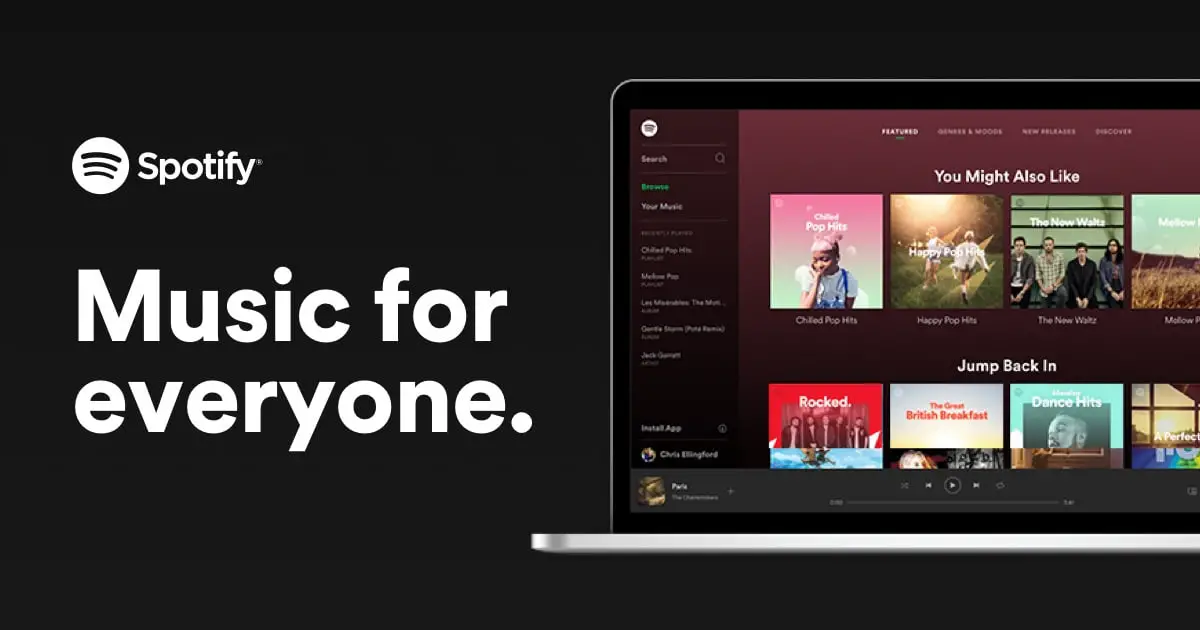
- 최대 볼륨: Command + Shift + Up
- 도움말 보기: Command + Shift + ?
- 필터(노래 및 재생 목록): Command + F
- 검색 필드 선택: Command + Alt + F 또는 Command + L
- 반환: Command + Alt + 왼쪽 또는 Command +[[
- 앞으로 이동: Command + Alt + Right 또는 Command +[[
- 선택한 행 재생: Enter
- 기본 설정: 명령-
- 활성 사용자 로그아웃: Command + Shift + W
- 종료: 명령 + Q
- 창 숨기기: Command + H
- 다른 응용 프로그램의 창 숨기기: Command + Alt + H
- 창 닫기: Command + W
- 창 최소화: Command + M
- 최소화된 창 복원: Command + Alt + 1
보시다시피 Mac 컴퓨터에서도 사용할 수 있는 바로 가기가 많이 있습니다.
웹 브라우저에서 Spotify 키보드 단축키를 사용하는 방법은 무엇입니까?
Spotify 웹 버전에서 키보드 단축키를 사용할 수 있도록 하는 특정 브라우저용 확장 프로그램을 사용할 수 있습니다. 이러한 확장은 Google Chrome을 사용하는 경우 Spotify Web Player Hotkey이고 Mozilla 브라우저를 사용하는 경우 Spotify Hotkey입니다. 둘 다 Chrome 웹 스토어와 공식 Mozilla Firefox 추가 기능 페이지에서 무료로 다운로드할 수 있습니다.
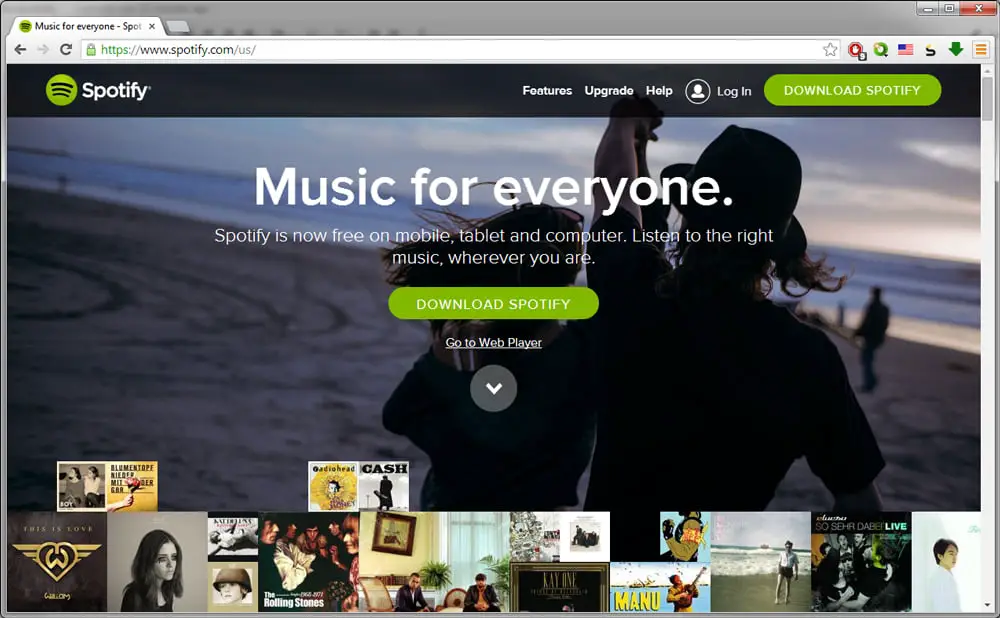
기본적으로 두 확장 프로그램 모두 일시 중지, 재생, 다음 노래, 이전 노래로 이동 또는 음악 볼륨을 제어할 수 있는 미리 정의된 단축키가 제공되지만 키보드 단축키도 사용자 정의할 수 있습니다. 그러나 시스템이나 브라우저 자체에서 키보드 단축키를 사용할 수 없다는 점을 고려해야 합니다.
키보드 단축키를 구성하려면 브라우저 확장 페이지로 이동하여 키 조합 또는 키보드 단축키 옵션에 액세스해야 합니다. 여기에서 방금 설치한 확장으로 이동하고 키보드 단축키에 연결할 수 있는 기능을 볼 수 있습니다.